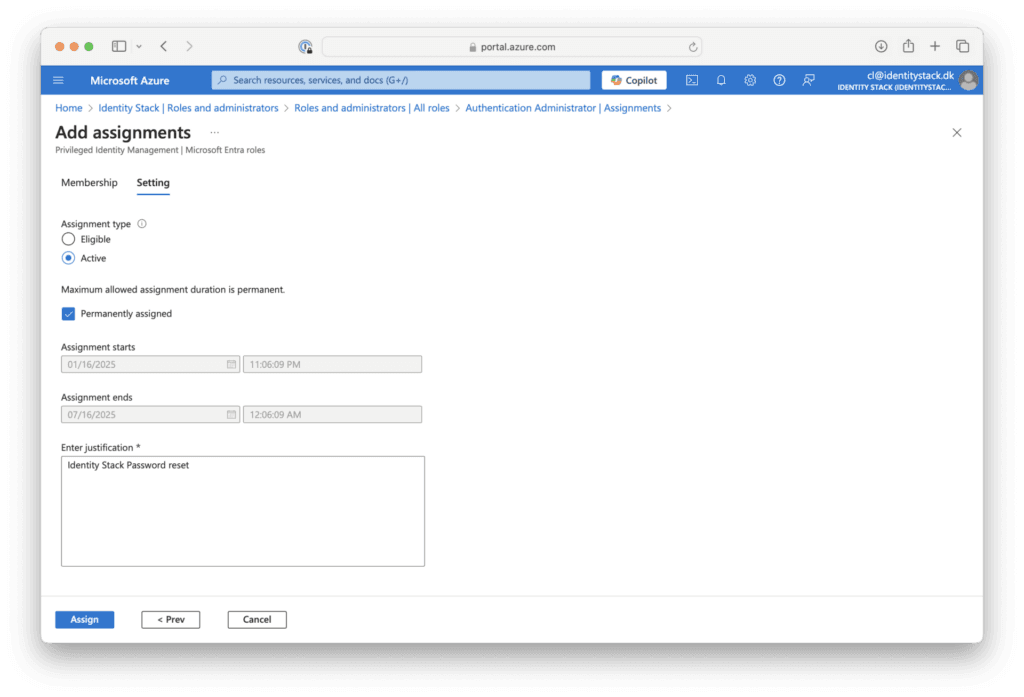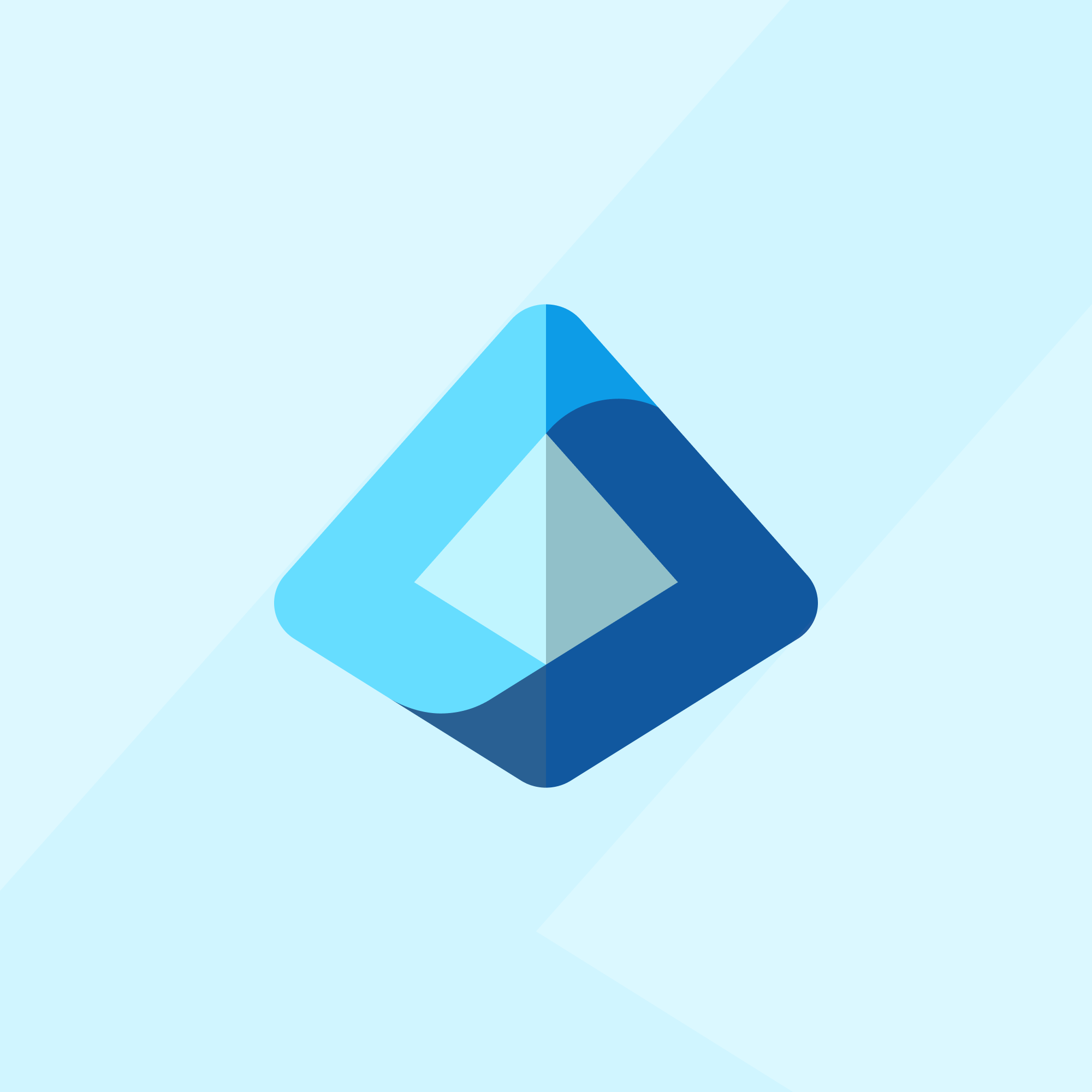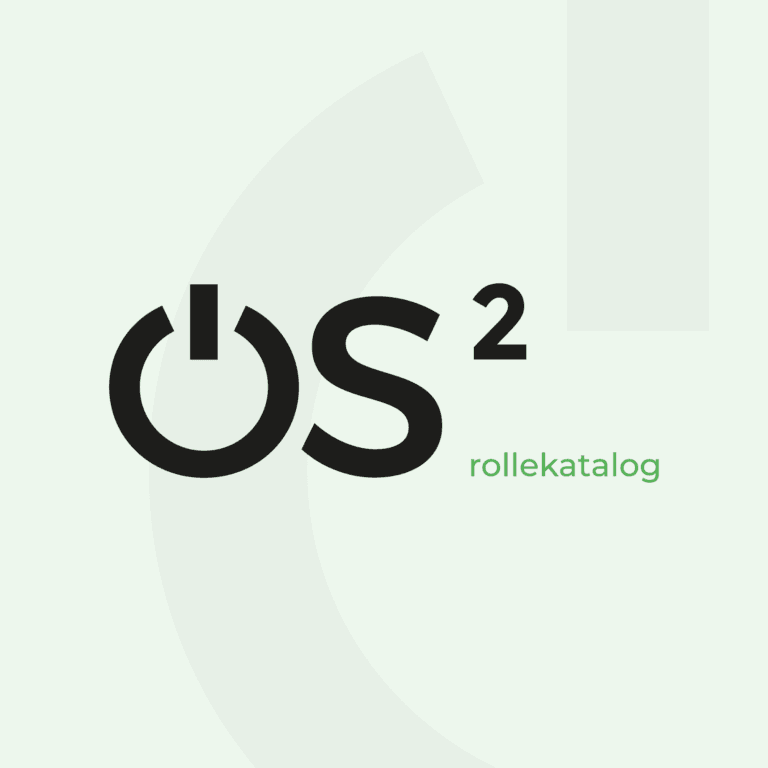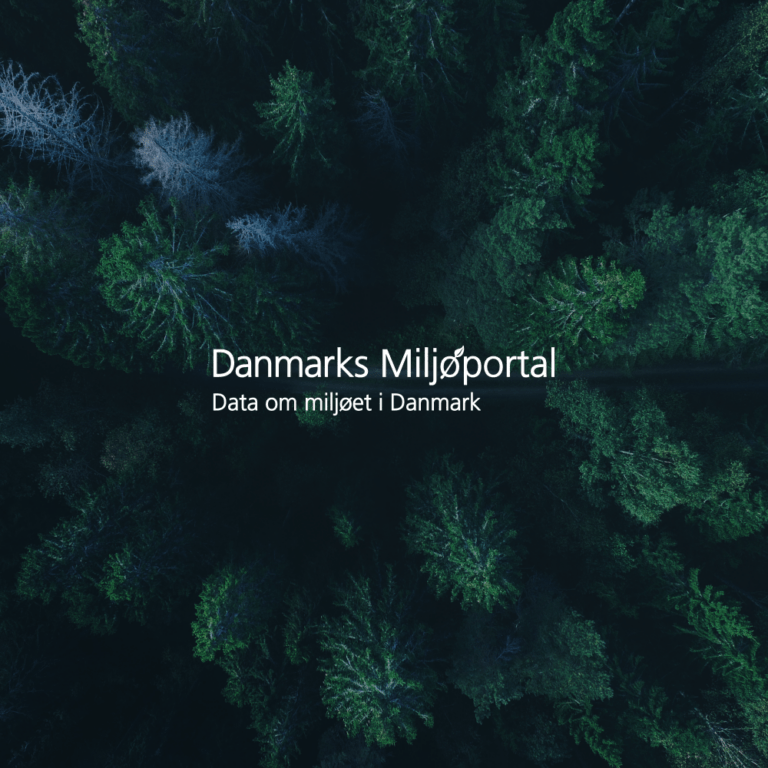
Gå til Identity Stack Admin, https://admin.identitystack.dk og log ind med din Microsoft-konto. Du vil blive bedt om . Når du ser skærmen "Adgang nægtet" er applikationen installeret og klar til at blive konfigureret i jeres Microsoft Entra ID tenant.

Gå til Microsoft Azure Portal eller Microsoft Entra Admin Center og søg efter applikationen Identity Stack under Enterprise Applications.
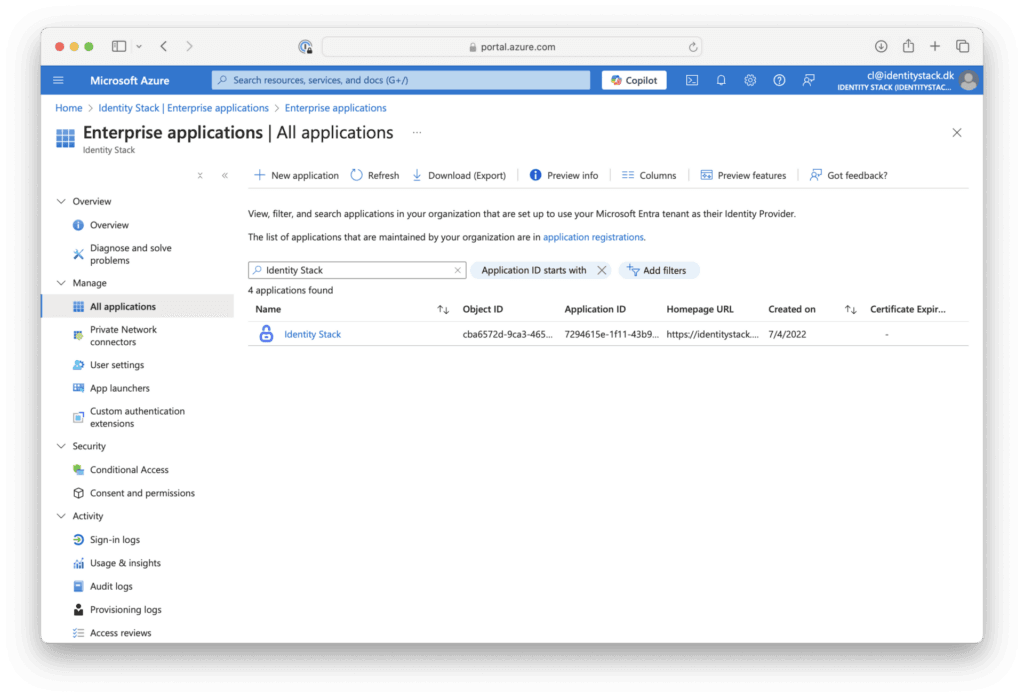
Gå til siden Permissions og klik Grant admin consent for Identity Stack for at tildele de påkrævede rettigheder til applikationen.
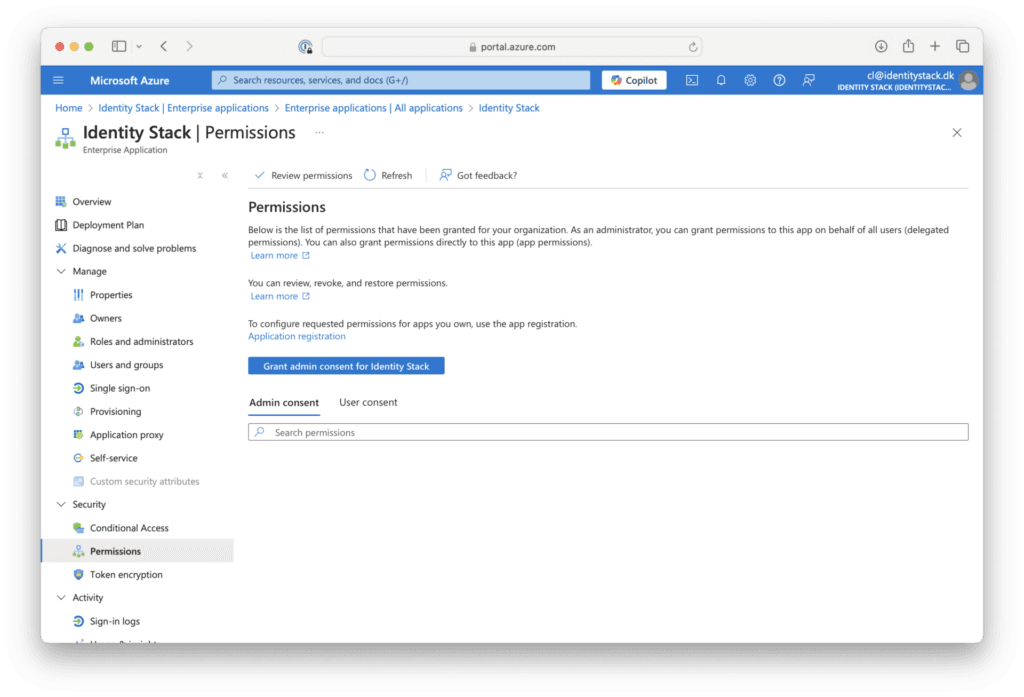
Du vil muligvis blive bedt at om at logge ind igen. Det er i udgangspunktet kun muligt at tildele alle rettigheder. De påkrævede rettigheder afhænger af hvilke produkter og ydelser, der er aftalt.
| Rettighed | Type | Beskrivelse |
| Directory.Read.All | Application permission | Påkrævet |
| Policy.Read.All | Application permission | Påkrævet |
| UserAuthenticationMethod.Read.All | Application permission | Påkrævet |
| AuditLog.Read.All | Application permission | Valgfri - Anvendes til fejlsøgning og support |
| openid profile | Delegated permission | Påkrævet |
| User.ReadWrite.All | Delegated permission | Valgfri - Påkrævet til nulstilling af adgangskode |
| UserAuthenticationReadWrite.All | Delegated permission | Valgfri - Påkrævet til udstedelse af Temporary Access Pass (TAP) |
| Policy.ReadWrite.AuthenticationMethod | Delegated permission | Valgfri - Påkrævet til administration af fysiske kodevisere (TOTP) |
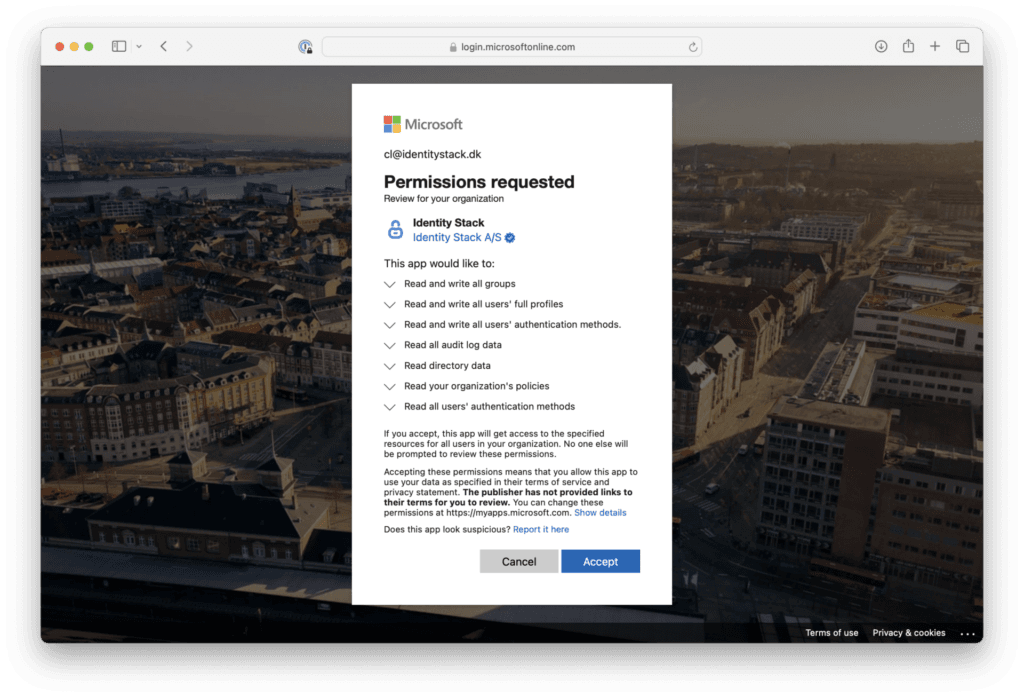
Bemærk, at der kan gå et par minutter før rettighederne vises på siden. Når rettighederne er tildelt er der mulighed for at tilbagekalde samtykke på rettigheder, som ikke er nødvendige.
Gå til siden Users and groups og klik Add user/group.
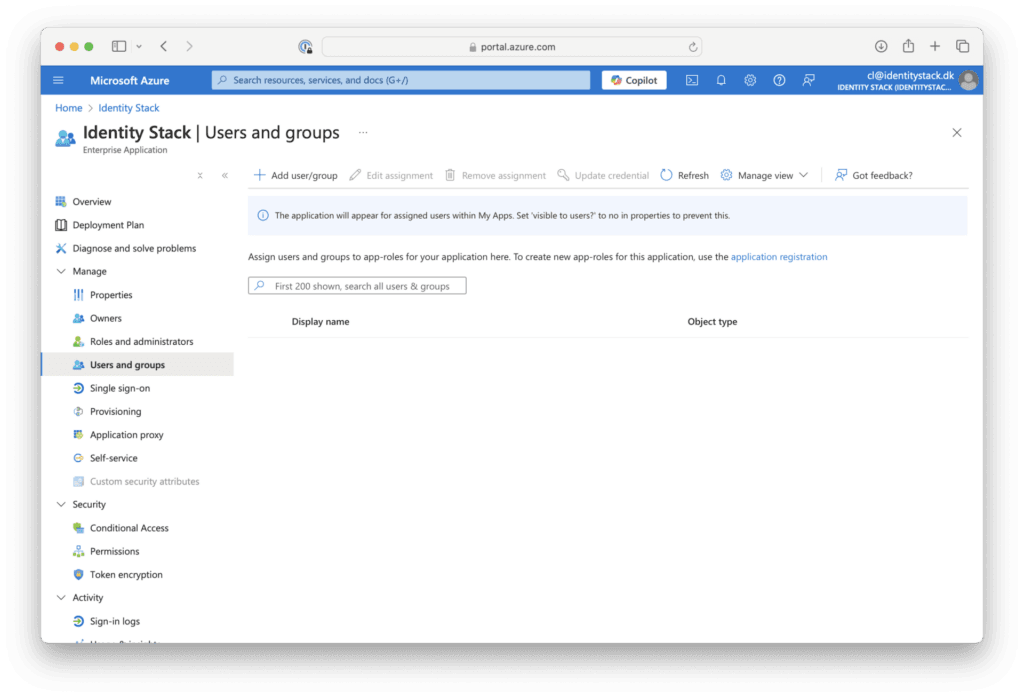
Vælg en Microsoft Entra gruppe med brugere, der skal have adgang til Identity Stack Admin. Vælg rollen Admin og klik Assign. Det er også muligt at tildele adgang til udvalgte brugere.

Applikationen er klar til brug og du kan nu logge ind i Identity Stack Admin på https://admin.identitystack.dk. Synkronisering af bruger og grupper starter automatisk i løbet af få minutter.
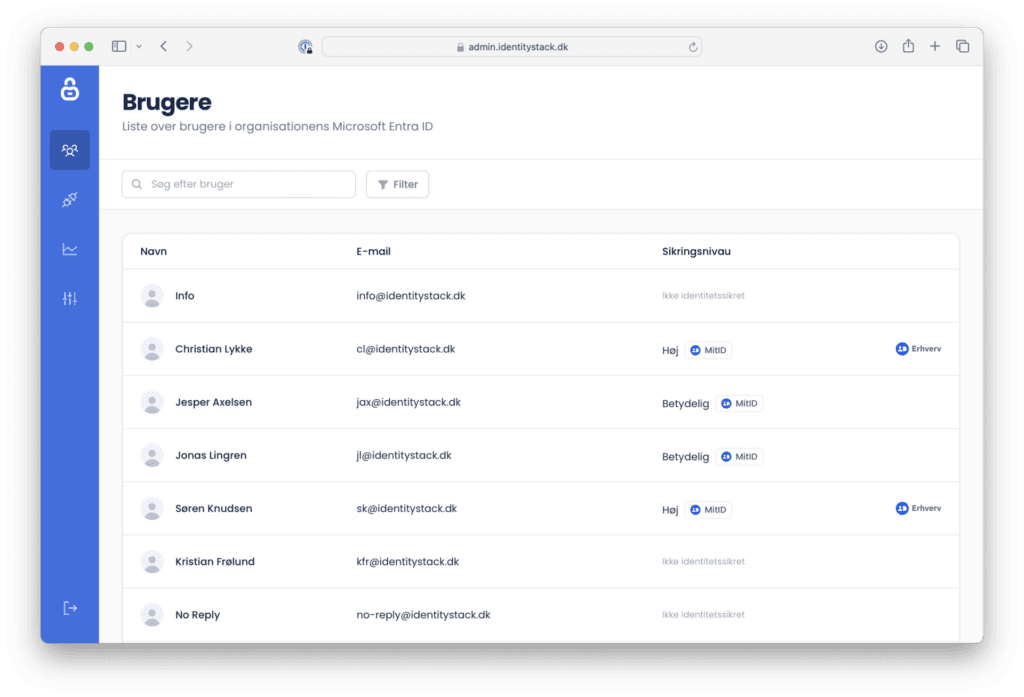
Udvidet selvbetjening for medarbejdere
Gå til Roles and administrators i Microsoft Entra ID og tildel rettigheder til applikationen jf. nedenstående tabel.
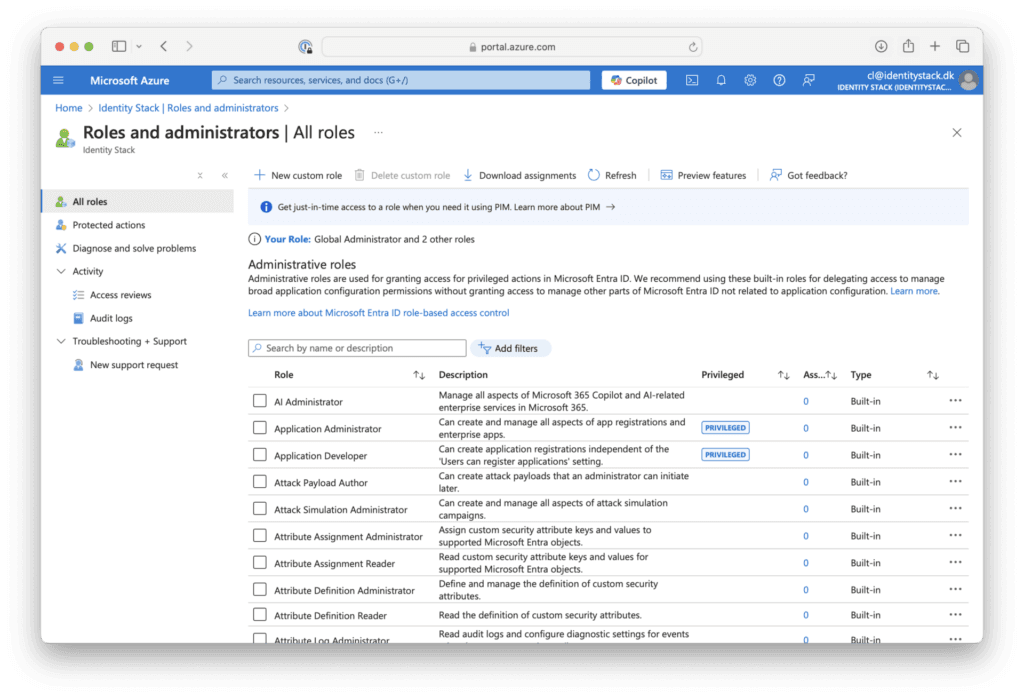
| Rolle | Beskrivelse |
| Authentication Administrator | Nulstilling af adgangskode Udstedelse af Temporary Access Pass (TAP) |
| Authentication Policy Administrator | Administration af fysiske kodevisere |
Vælg den relevante rolle og klik Add assignment. Hvis alle roller er nødvendige gentages nedenstående for hver rolle.
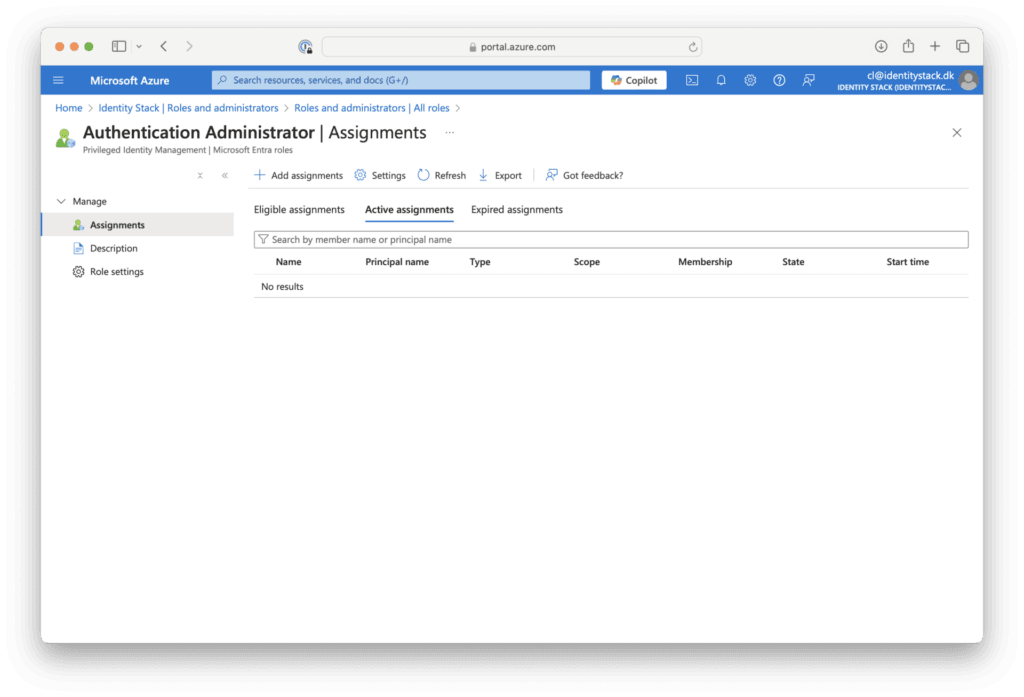
Fremsøg applikationen Identity Stack (Enterprise application) og klik Select.
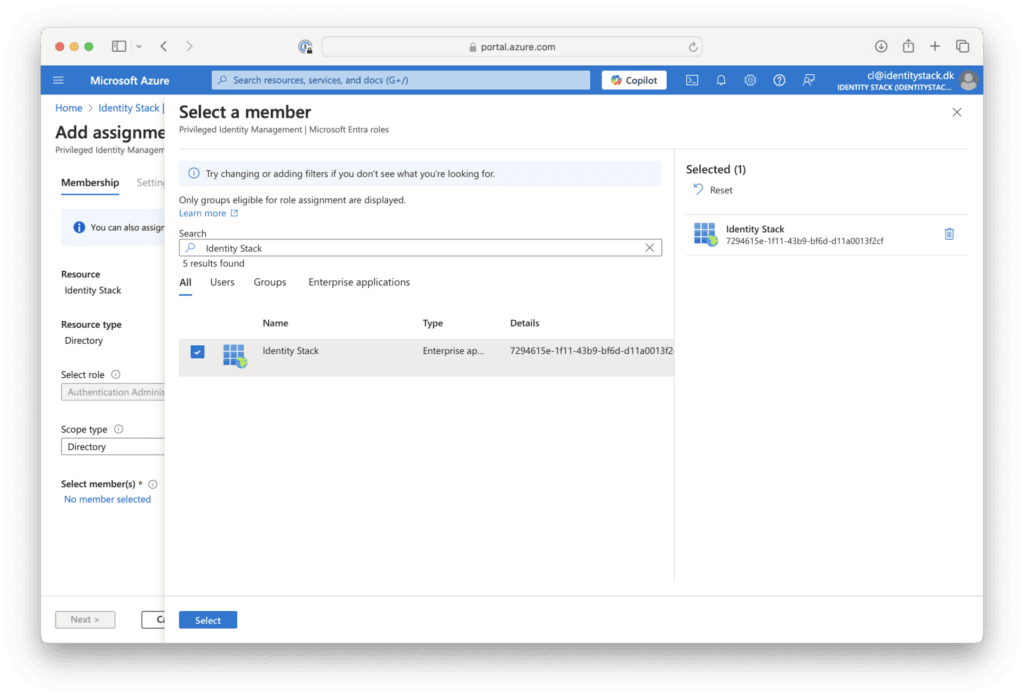
Klik Next og vælg Active assignment og Permanently assigned. Indtast en begrundelse for rolletildelingen og klik Assign.